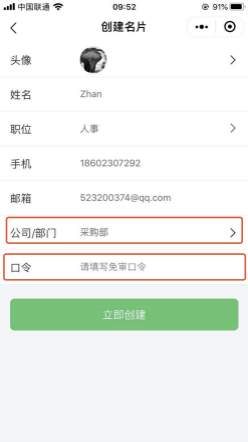# 名片模块操作文档
## 1\. 如何获得名片?
* 操作路径
首先进入小程序--点击登录获取您的微信头像、昵称(这一步很重要,必须操作)
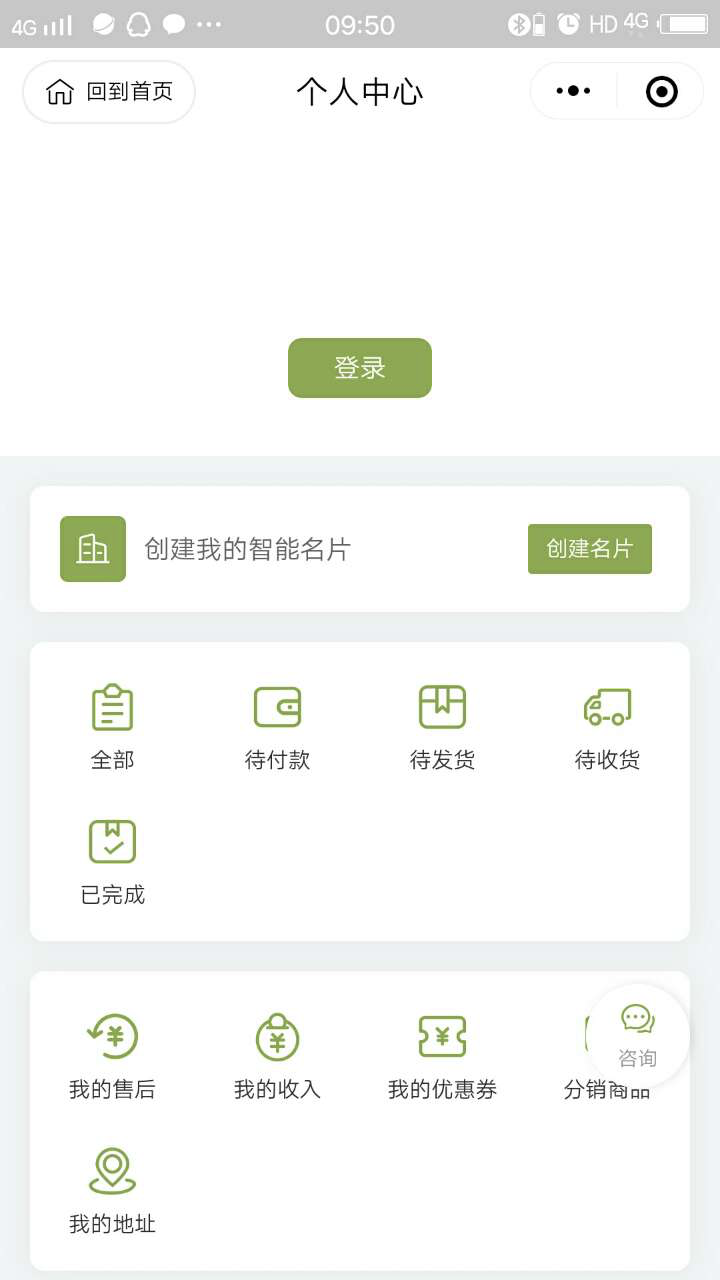
方式一:小程序端--个人中心--创建我的名片
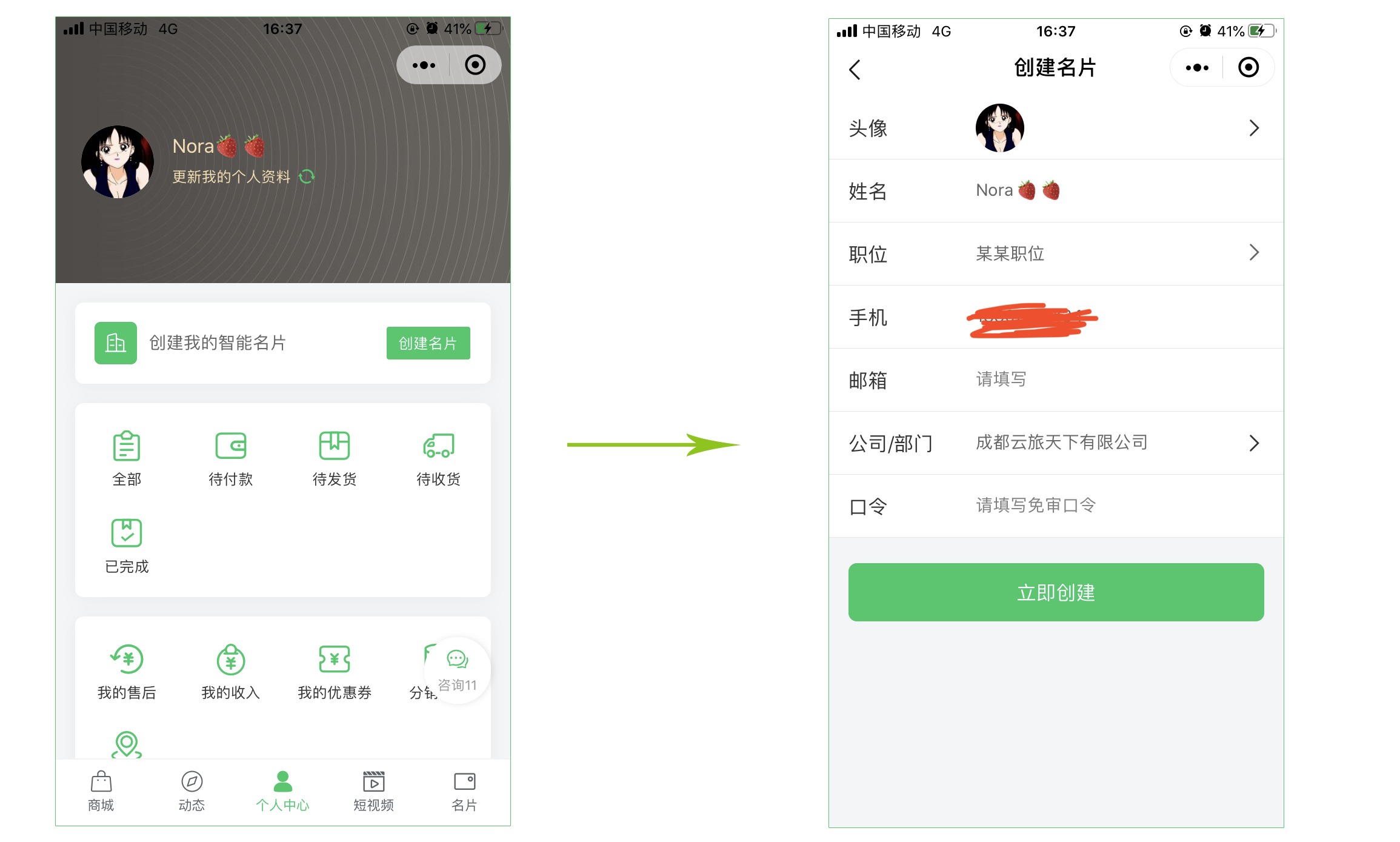
方式二:管理端后台--名片--员工名片--设为员工并创建名片
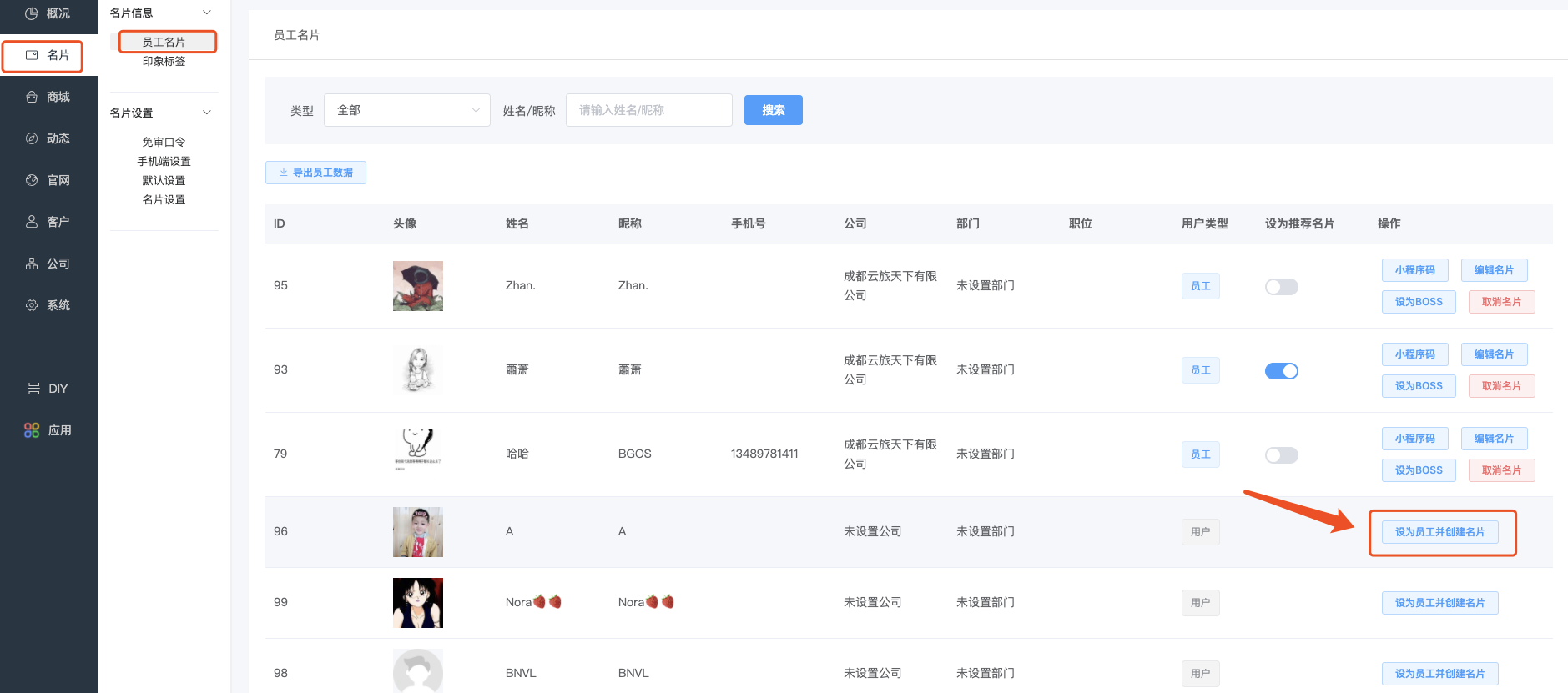
点击设置为boss可切换为企业老板
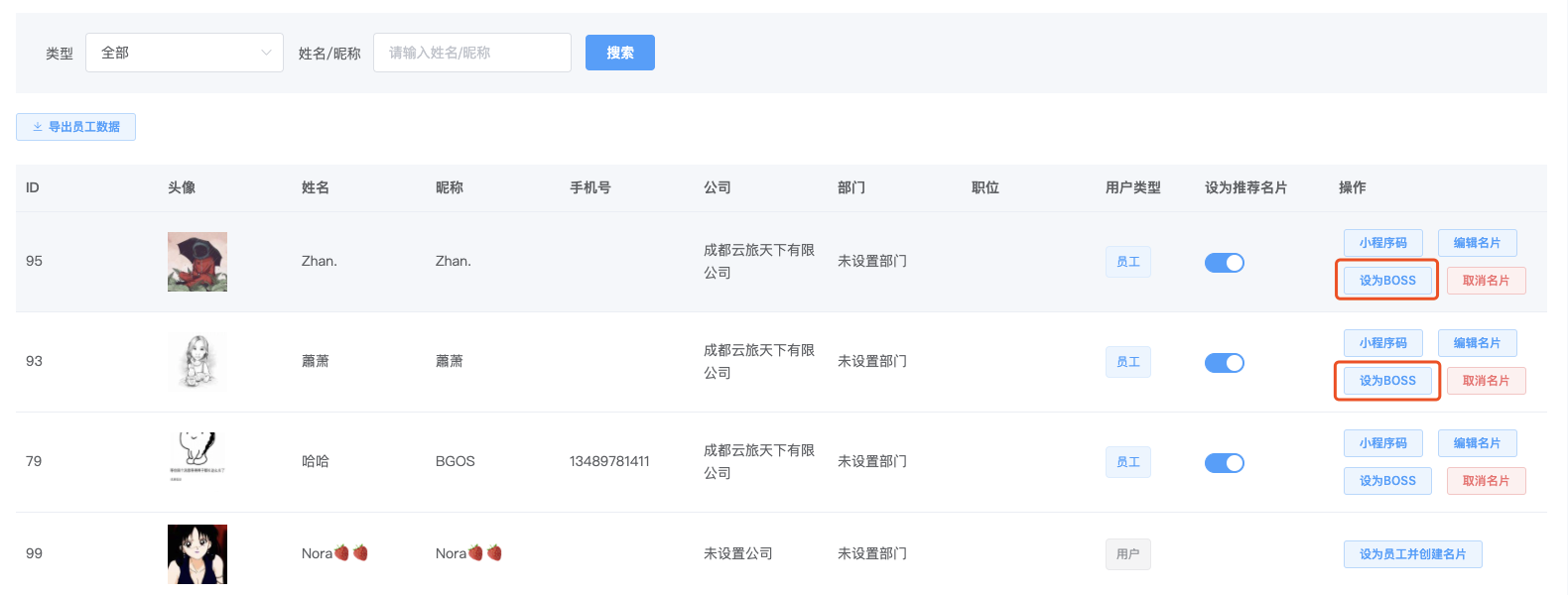
免审口令:后台设置了口令,则需要在创建名片的时候填写口令,口令未填写或者填写不正确都将不能成功创建名片
如果后台未配置口令,则默认为申请创建名片后,自动成为了员工(此操作风险较高,谨慎操作,建议设置口令)
## 2\. 如何设置免审口令呢?
* 操作路径
管理端后台--名片--免审口令
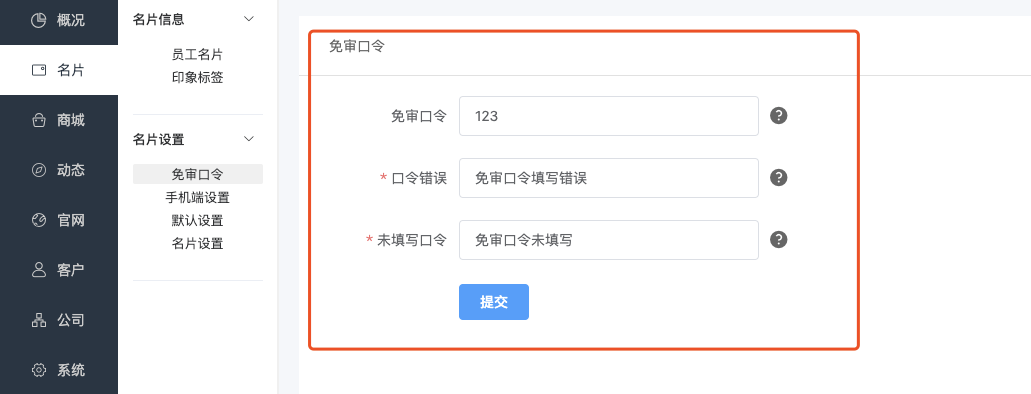
## 3\. 员工怎么找到自己的名片?
* 操作路径
进入小程序--点击个人中心--返回我的雷达--查看名片
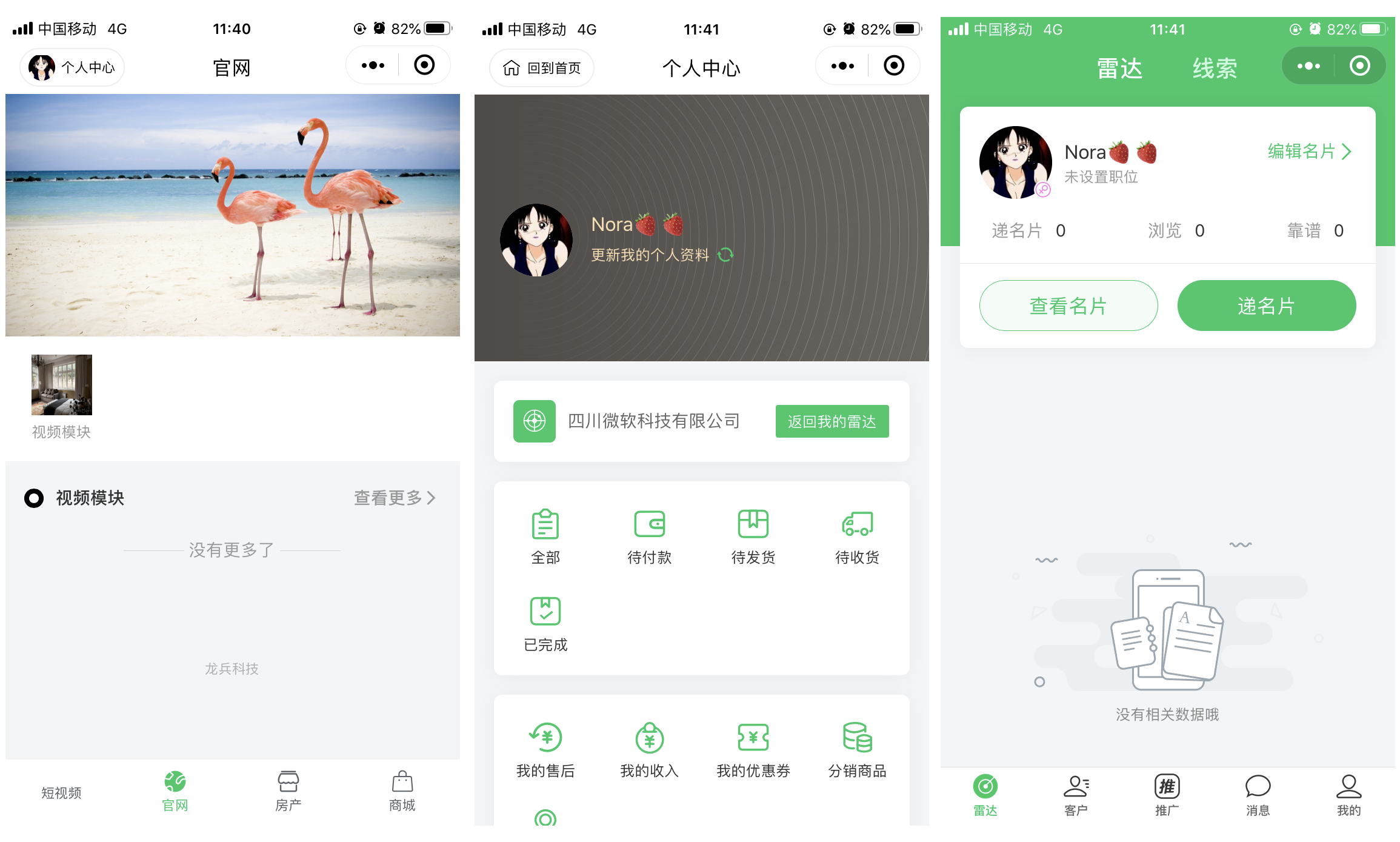
## 4\. 员工怎么查看自己的名片数据?
* 操作路径
进入小程序--点击推广
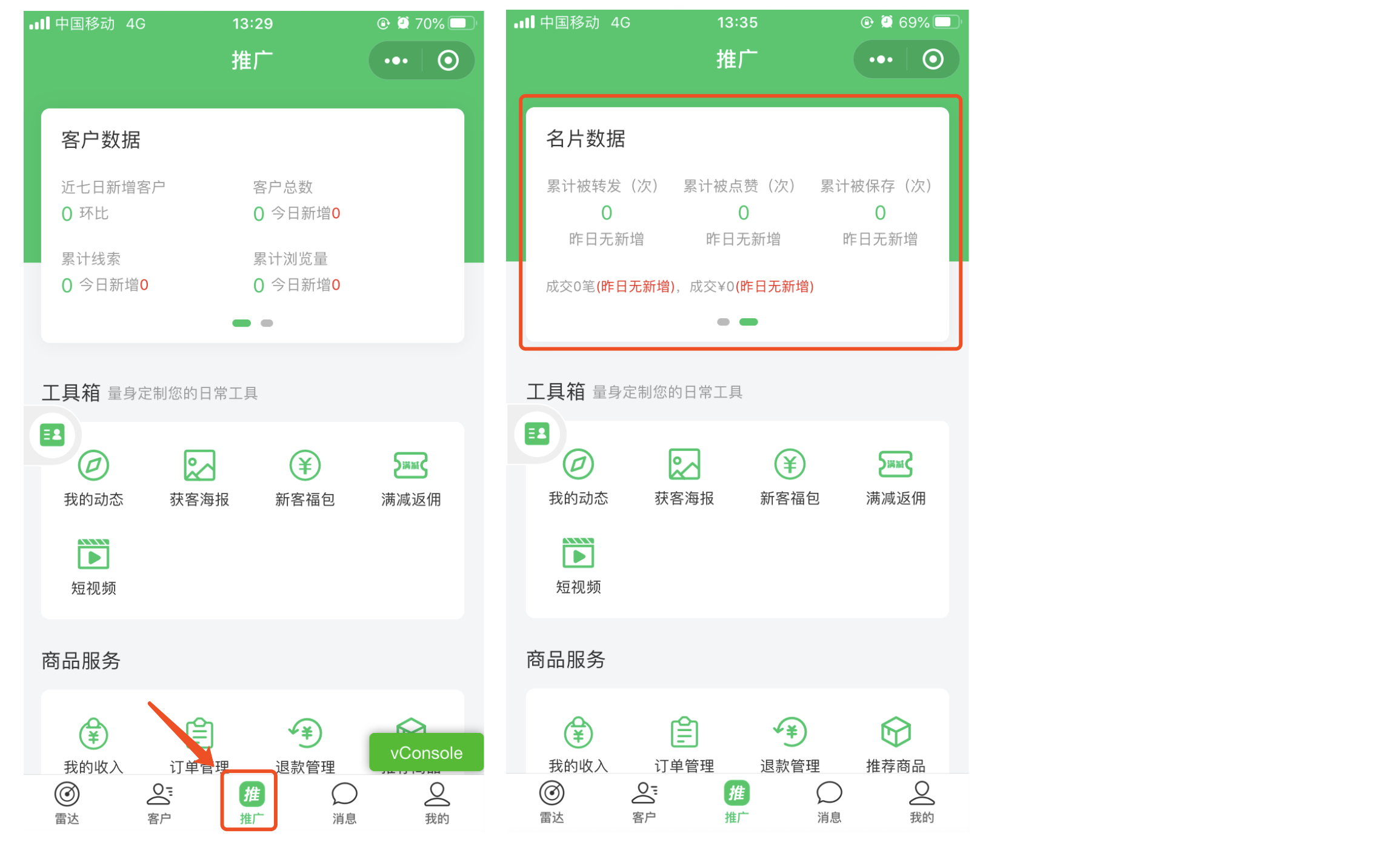
## 5\. 名片主页,动态是如何添加的?
* 操作路径
管理后台-名片-名片设置-开启“我的动态”
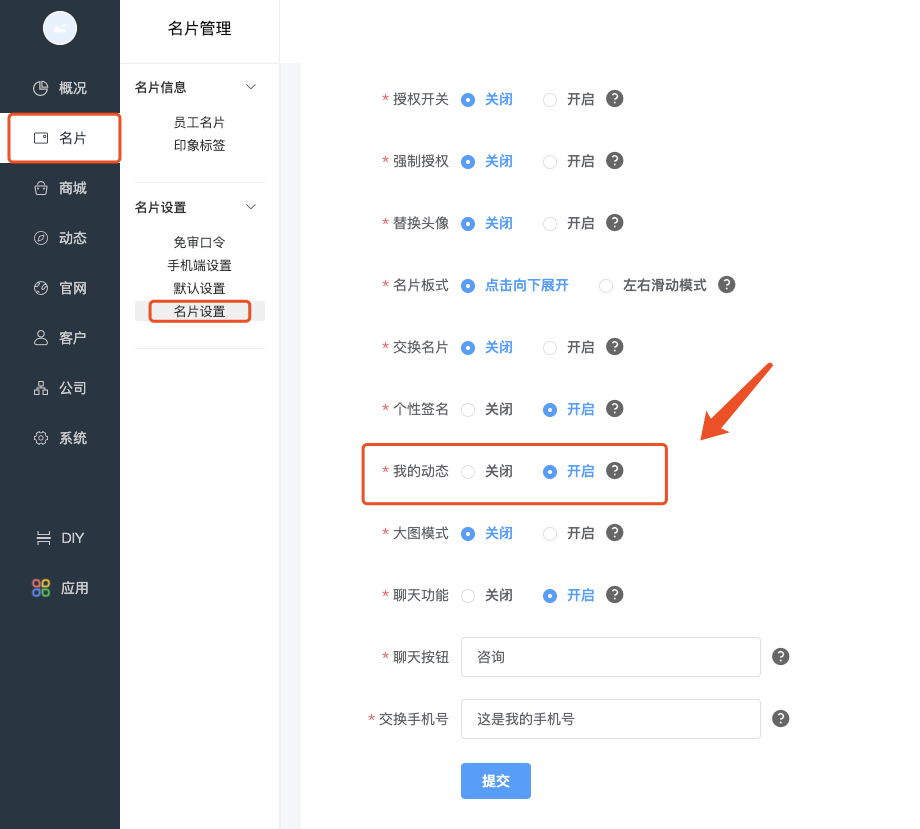
## 6\. 名片主页的商品是如何添加的?
* 操作路径
管理端后台-商城-员工自选-开启商城-设置名片主页可展示的商品数量
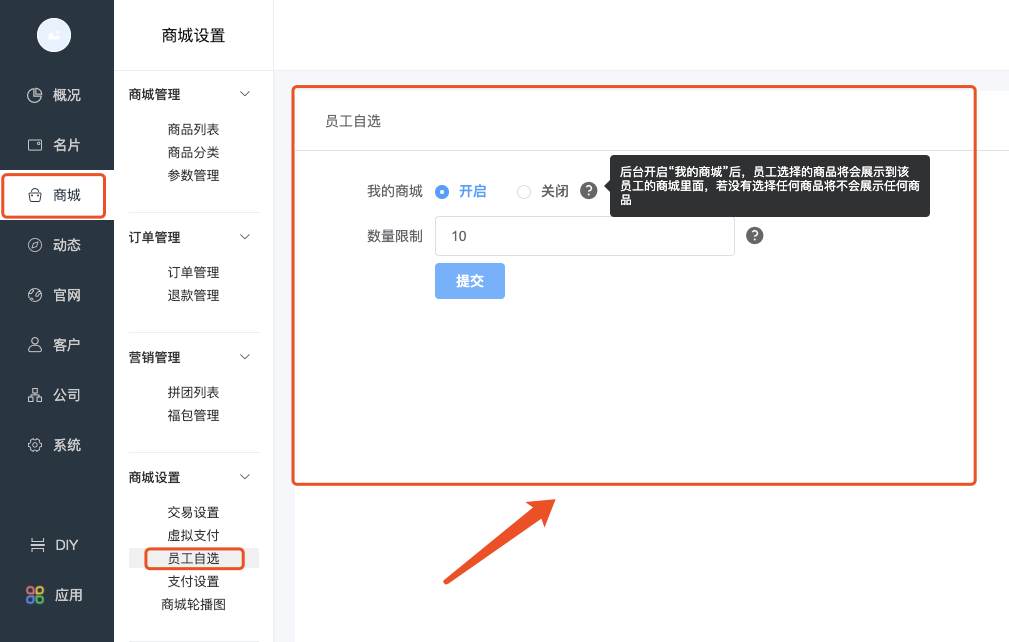
员工进入小程序-推广-推荐商品-选择设置为名片主页
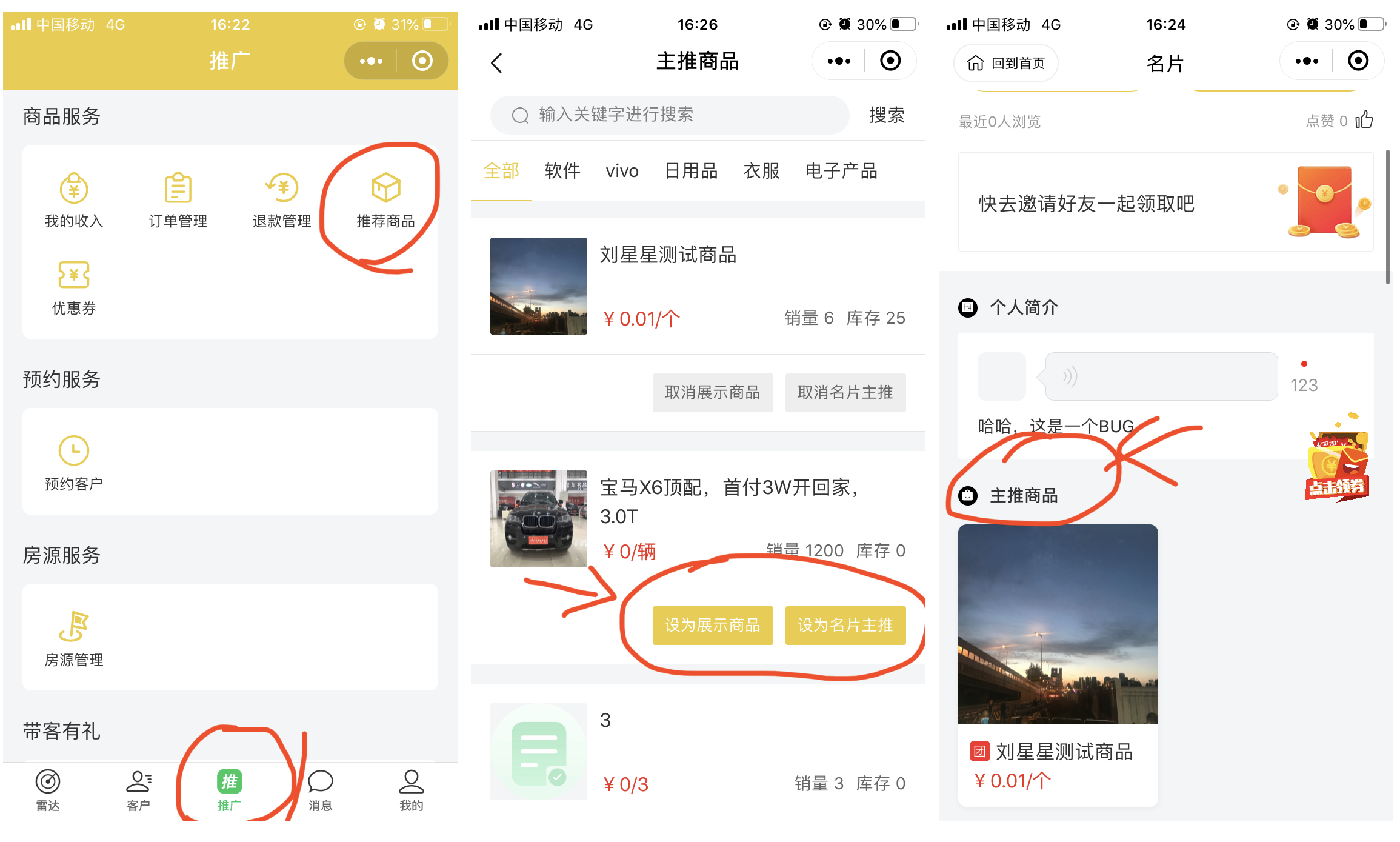
## 7\. 名片主页的视频是如何添加的?
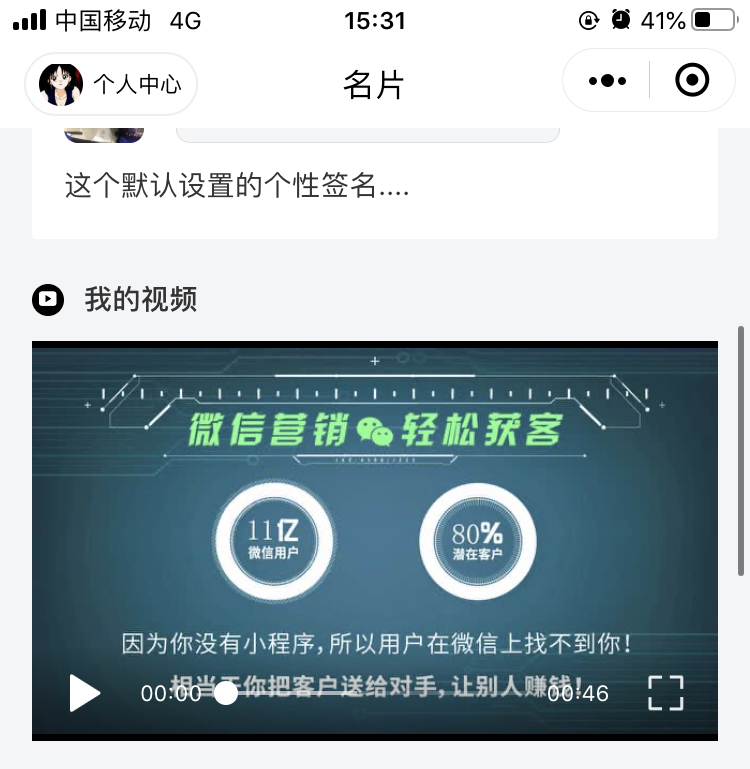
(小程序端展示页面)
* 操作路径
管理后台-名片-默认设置-我的视频
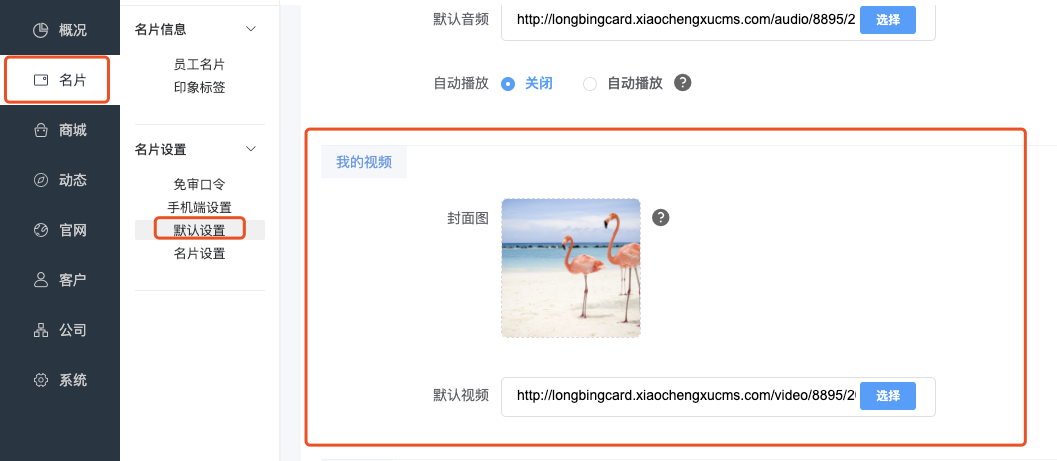
(上传视频封面图最佳尺寸为600\*400,视频可复制粘贴腾讯视频链接,同时支持本地视频文件上传)
> 注:此处音频和视频配置为全局配置,只有当你个人员工名片没有单独上传的时候显示
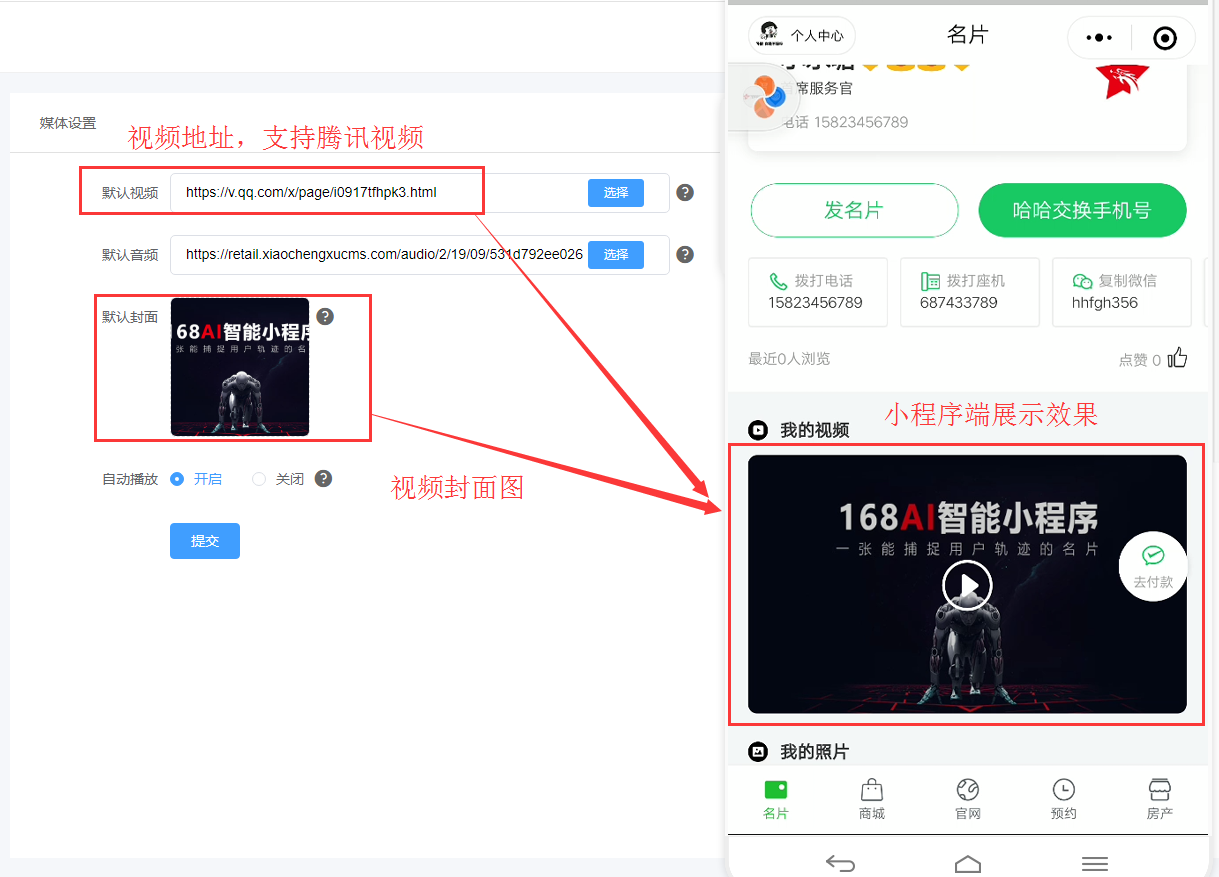
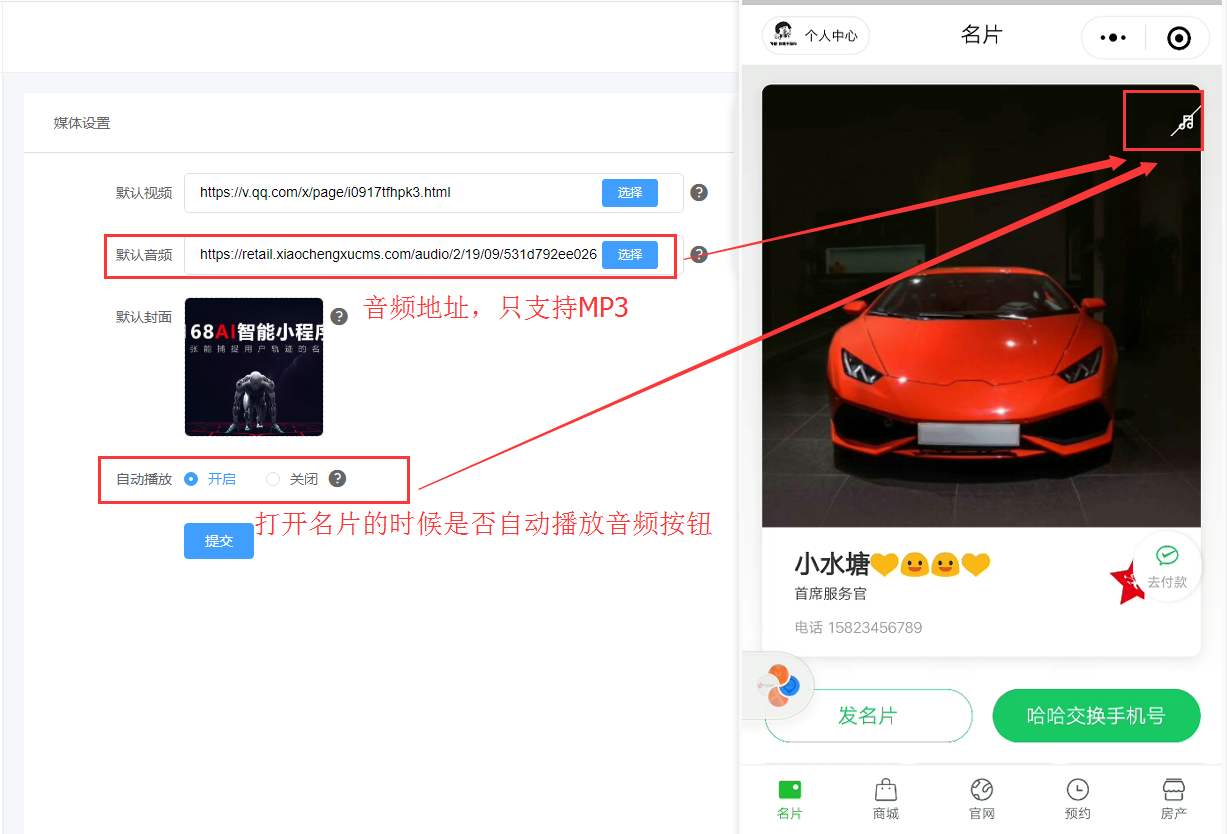
## 8\. 名片主页的图片是如何添加上去的?
* 操作路径
管理端后台-名片-默认设置
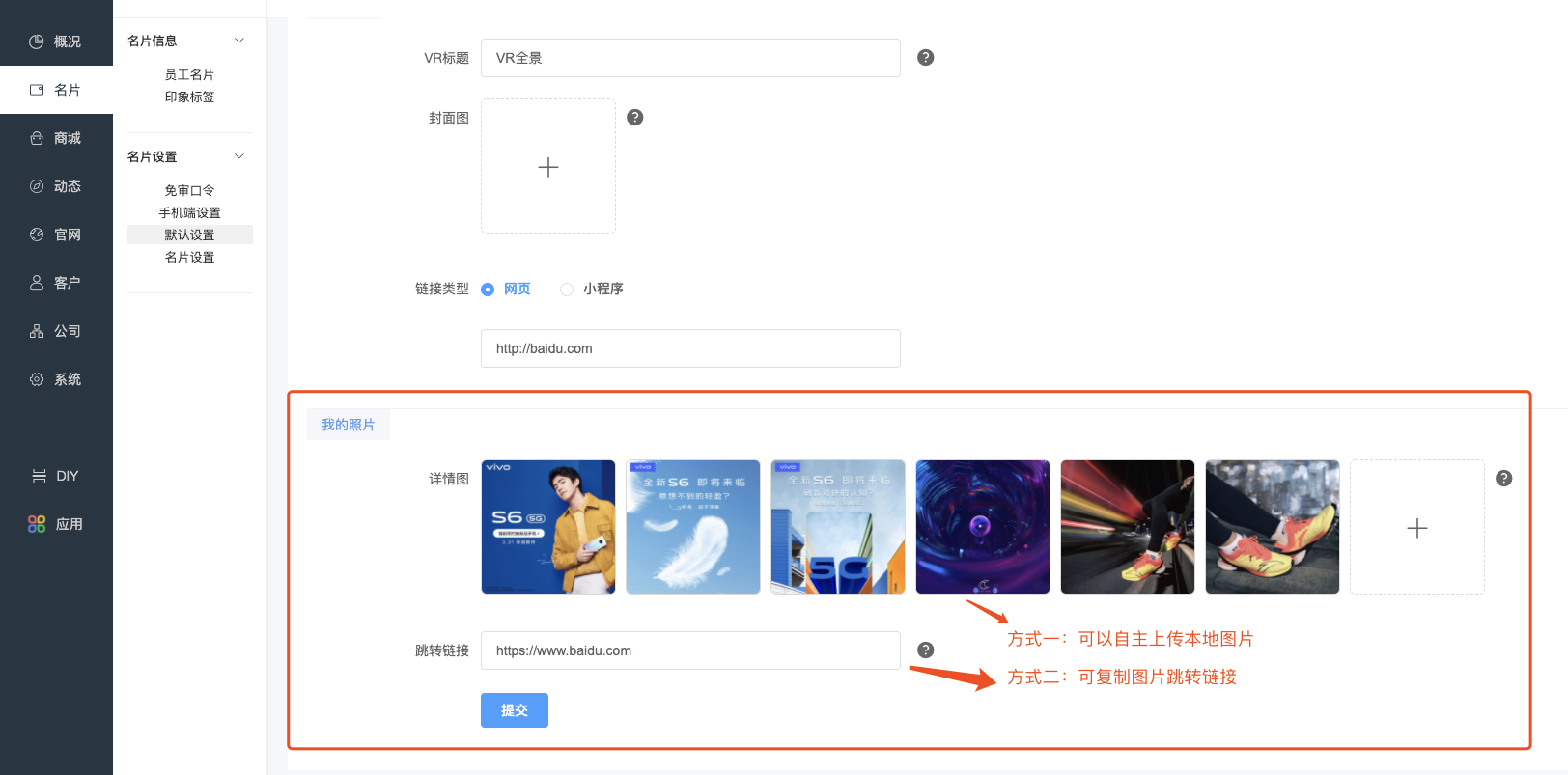
## 9\. 名片主页的VR是如何添加的?
* 操作路径
管理端后台-名片-默认设置-VR全景
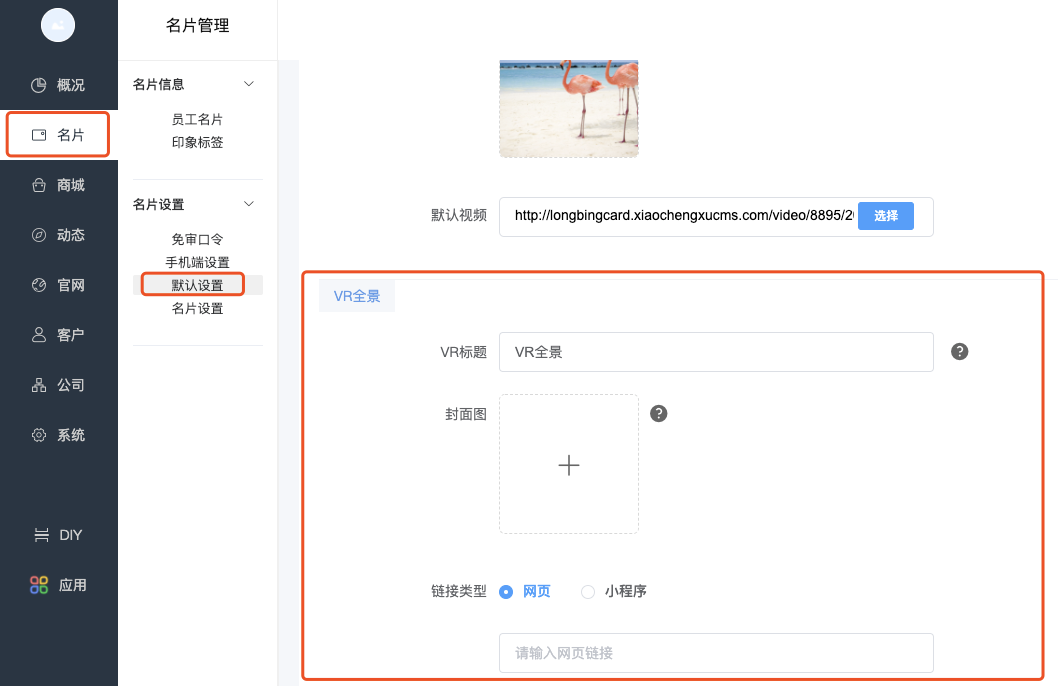
链接类型选择网页链接时,直接复制粘贴第三方网页链接不可用,需要在小程序里配置业务域名
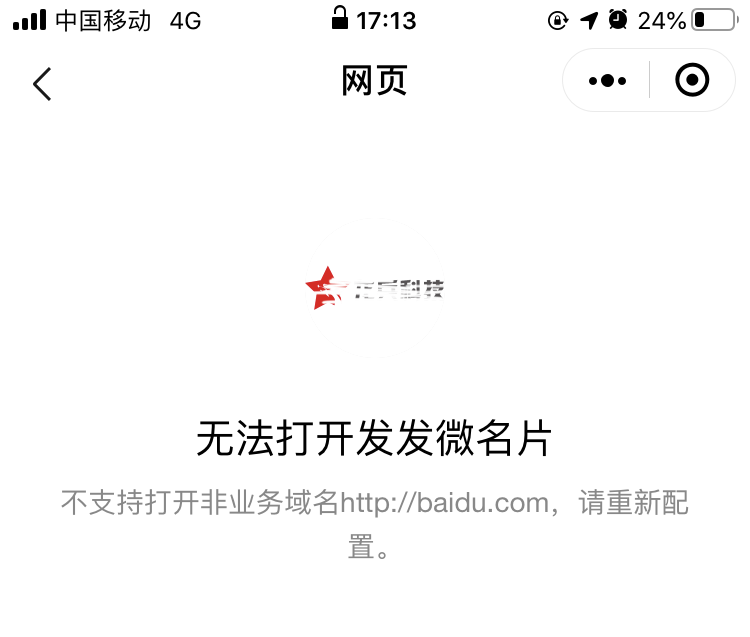
操作如下:
登录小程序后台-点击左侧菜单栏“开发”-开发设置-业务域名
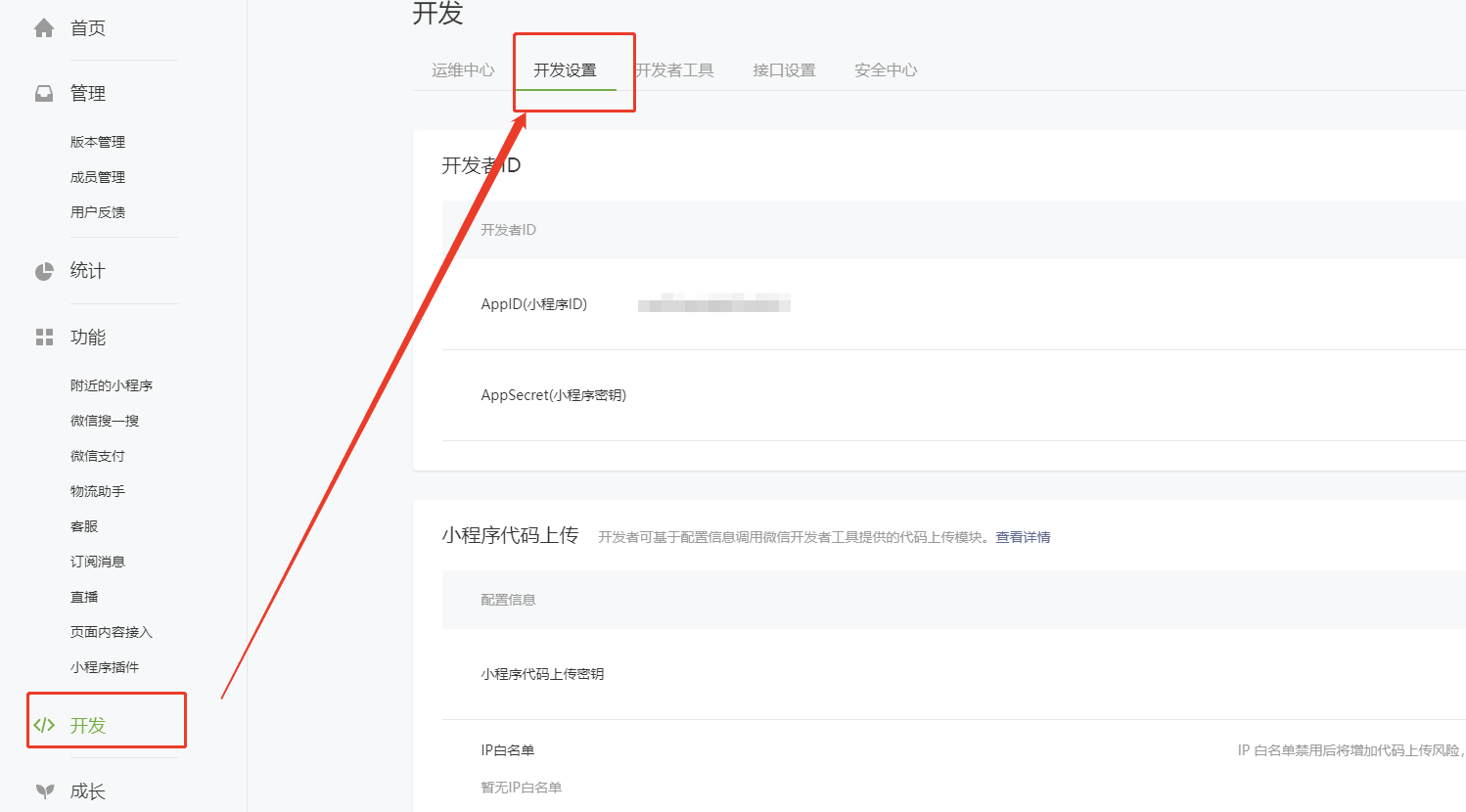
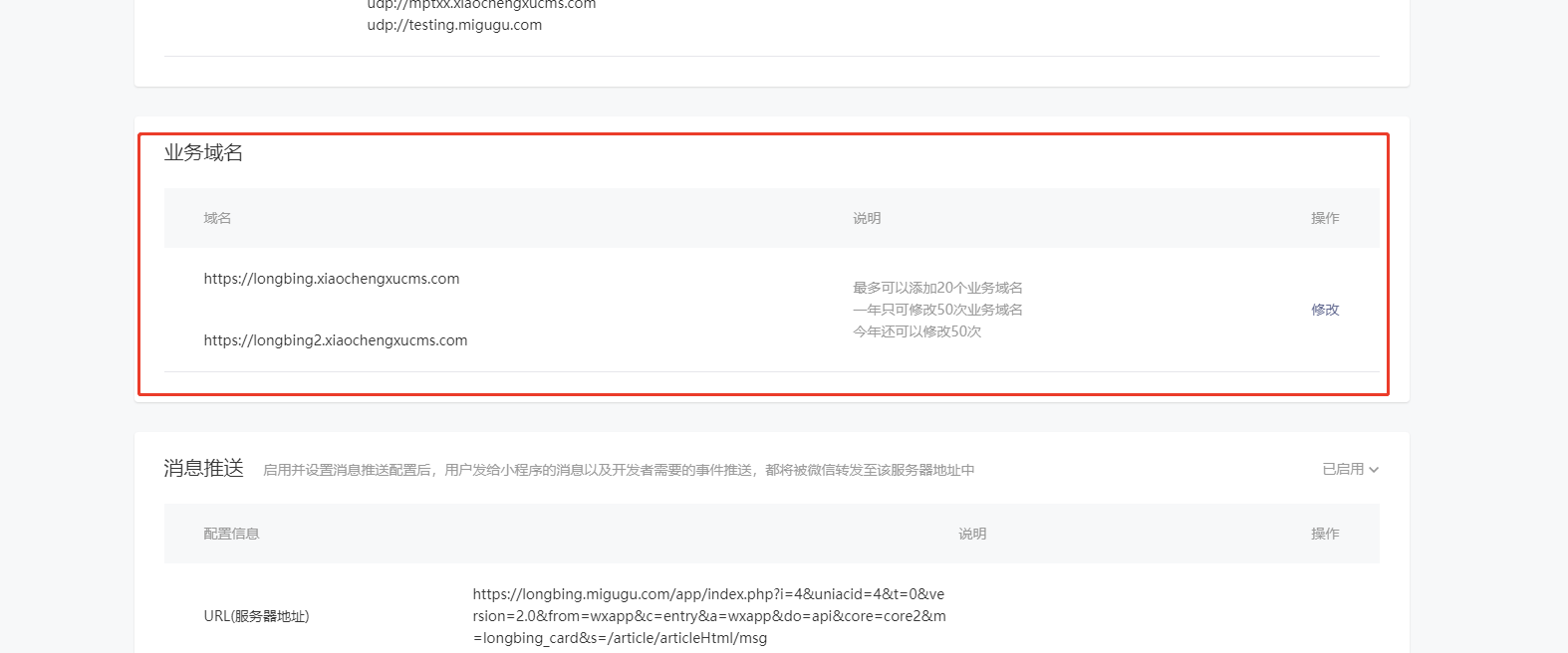
将校验文件下载下来,发给第三方/自己,将文件上传至VR所属域名下的服务器
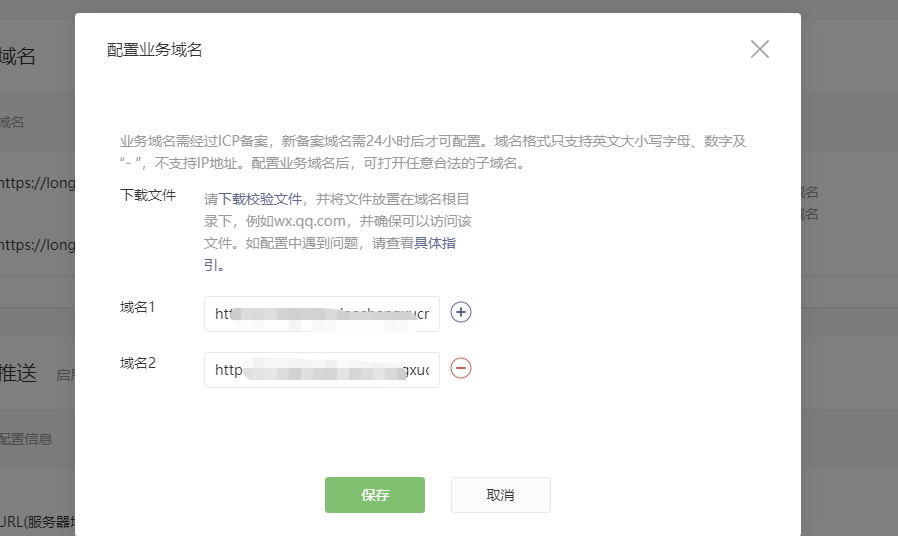
上传成功之后,配置完成,名片内的VR点击后就可以正常预览啦
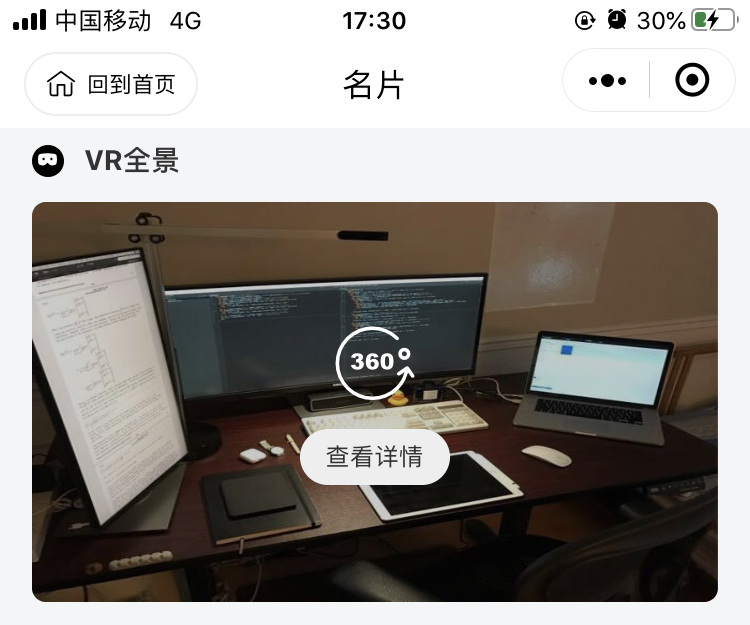
## 10\. 员工能够在自己的名片里个性化自定义内容吗?
可以的,后台可设置员工能够对名片哪些模块进行编辑
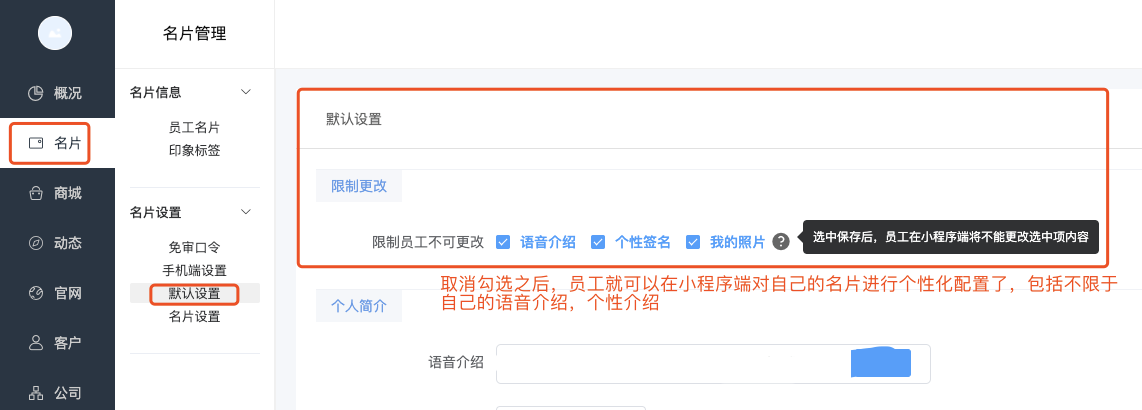
小程序端入口--编辑资料位置
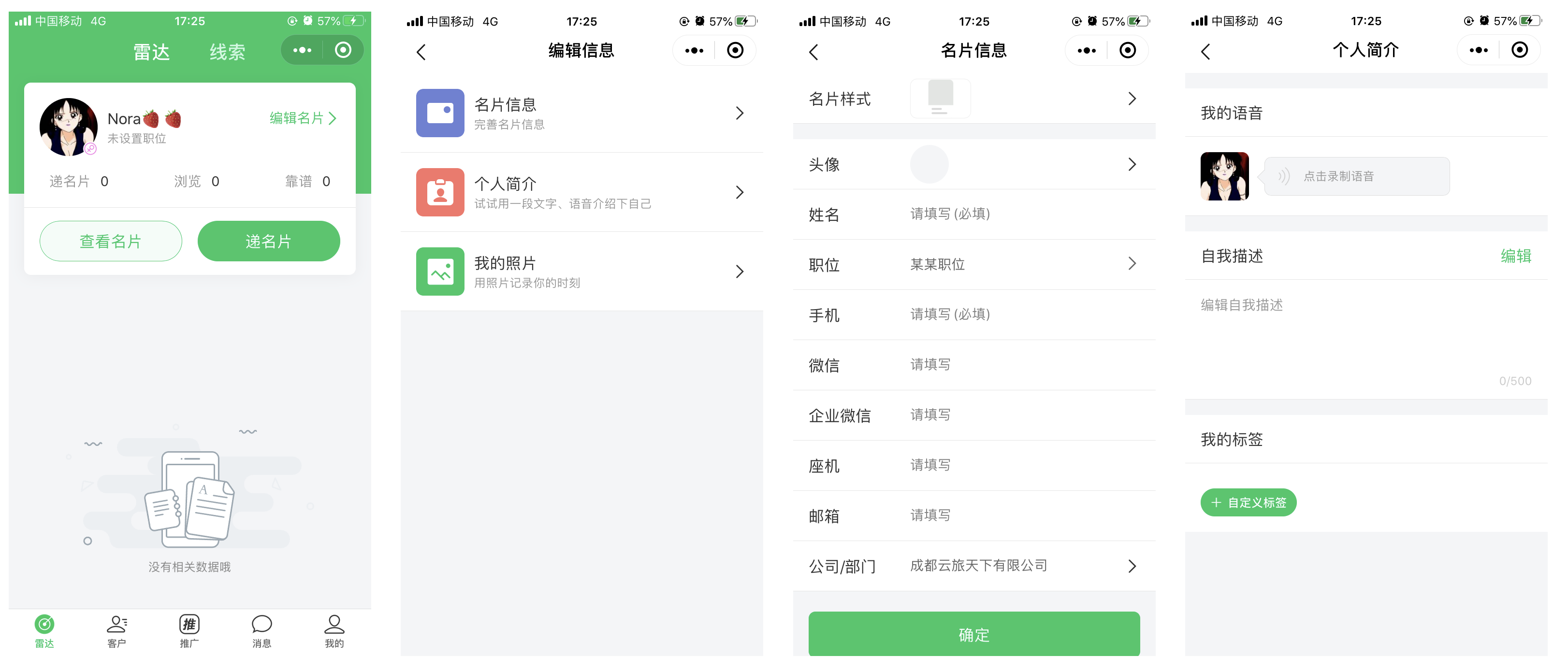
## 11\. 小程序图标可以显示自己公司的标志和名称吗?
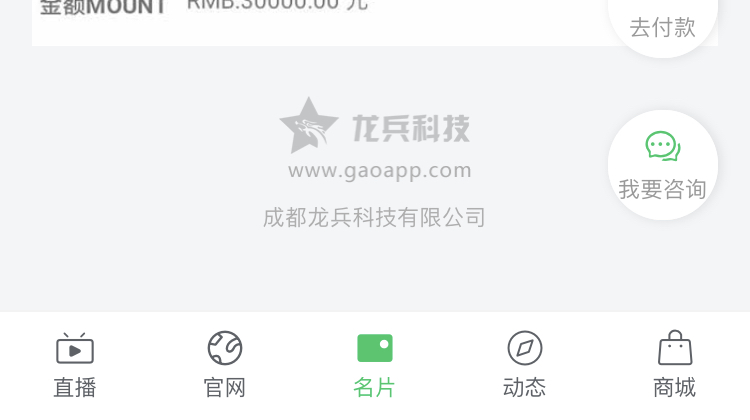
可以自定义设置的
* 操作路径
管理后台--系统--版权配置
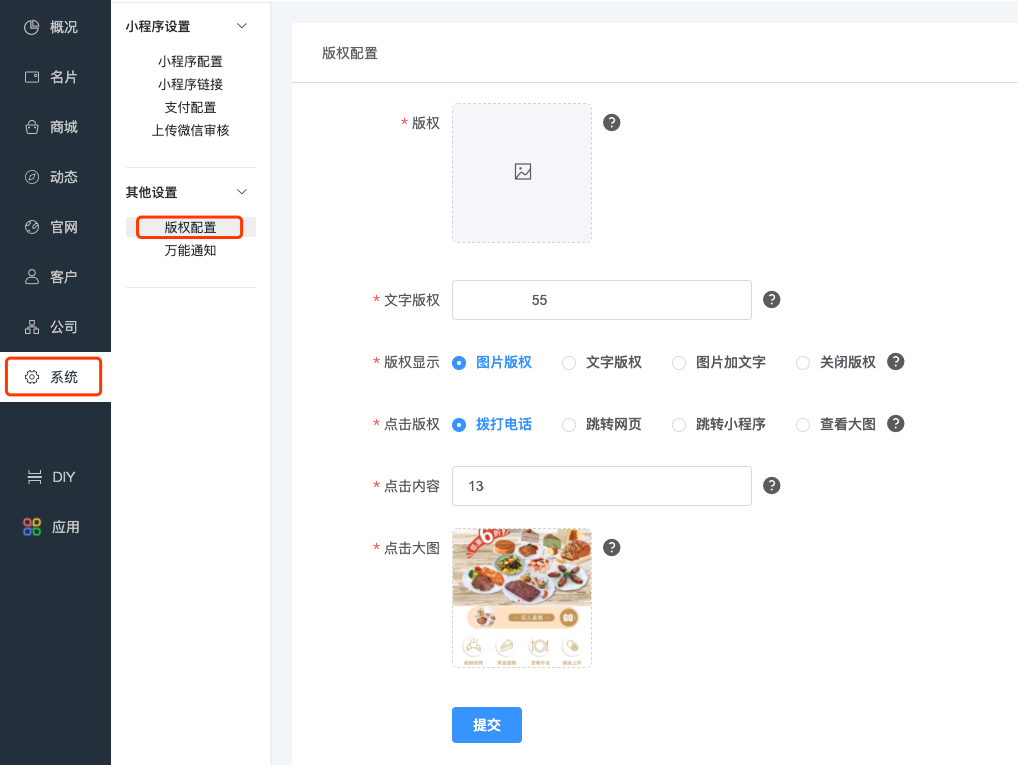
## 12\. 名片内IM不打开名片能收到消息吗?
如果企业有开通微信服务号,客户在小程序里发送消息时,员工是可以通过公众号的模版消息收到提醒的([什么是微信服务号?](https://kf.qq.com/faq/120911VrYVrA150918fMZ77R.html))
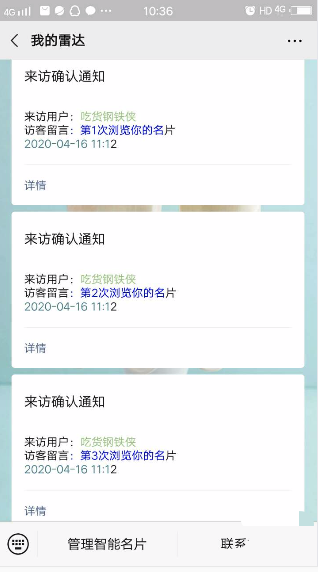
## 13\. 如何设置微信服务号模版消息通知?
通知类型:
1.小程序订阅消息【普通用户通知--可使用】
2.公众号通知【员工通知--可使用】
3.企业微信通知【员工通知--可使用】
小程序订阅号通知:
~~~
后台直接点击‘自动同步ID’即可
注:如果出现点击自动同步ID报错,请登录小程序公众平台---》设置---》服务类目---》添加类目 【工具---企业管理】
~~~
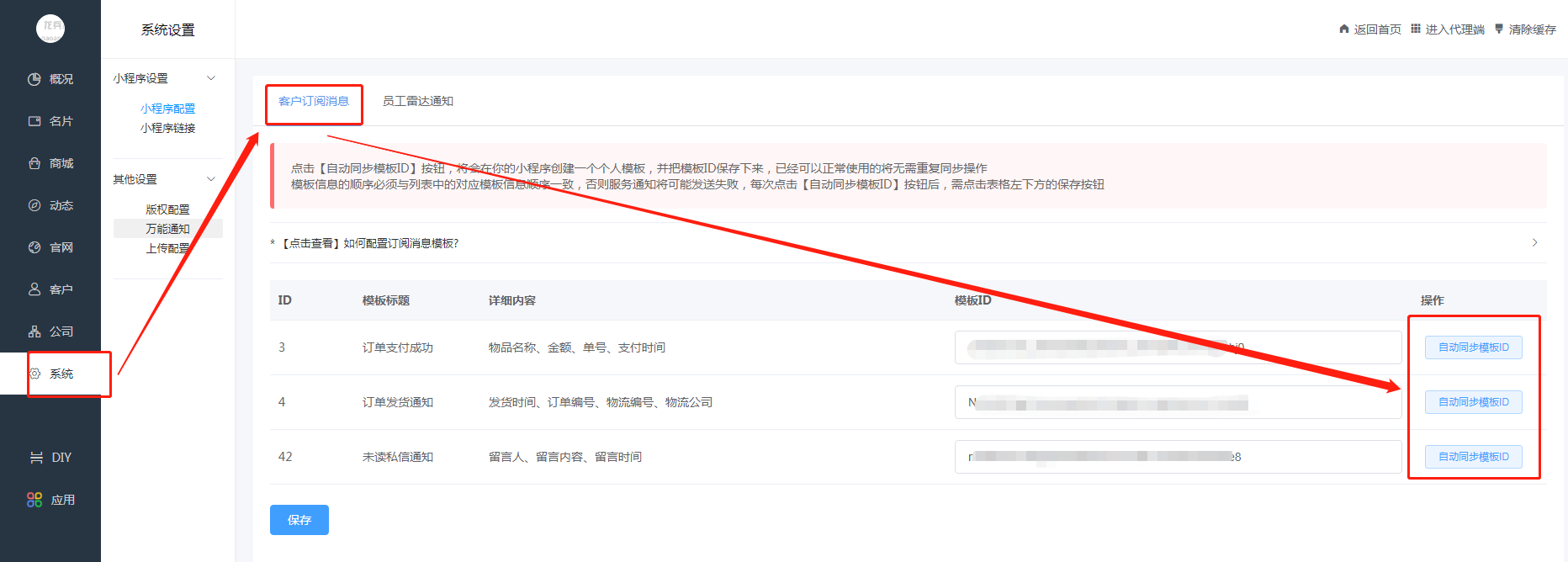
公众号通知:
~~~
1:公众号【服务号】必须关联你的小程序
2.进入公众号后台-模板消息
3.增加所在行业:
主营行业:IT科技-互联网|电子商务
副营行业:IT科技-IT软件与服务
4.搜索“来访确认通知”
5.添加到模板库,复制模板ID即可
~~~
用户必须关注公众号,才能收到公众号的通知!
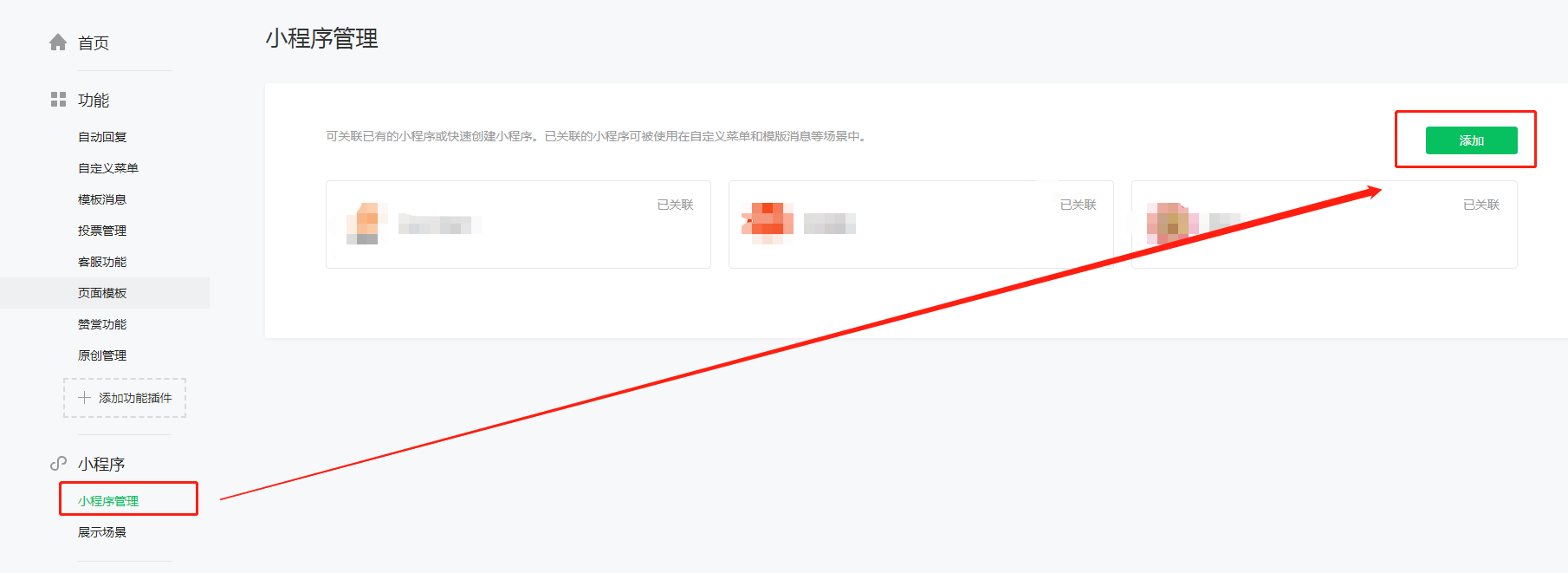
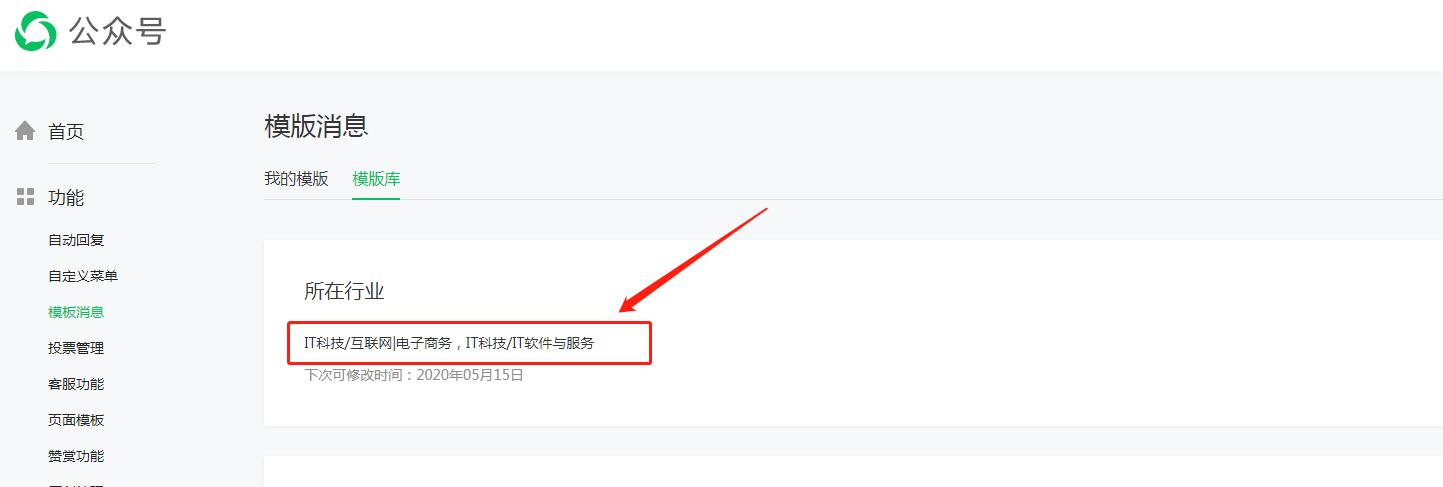
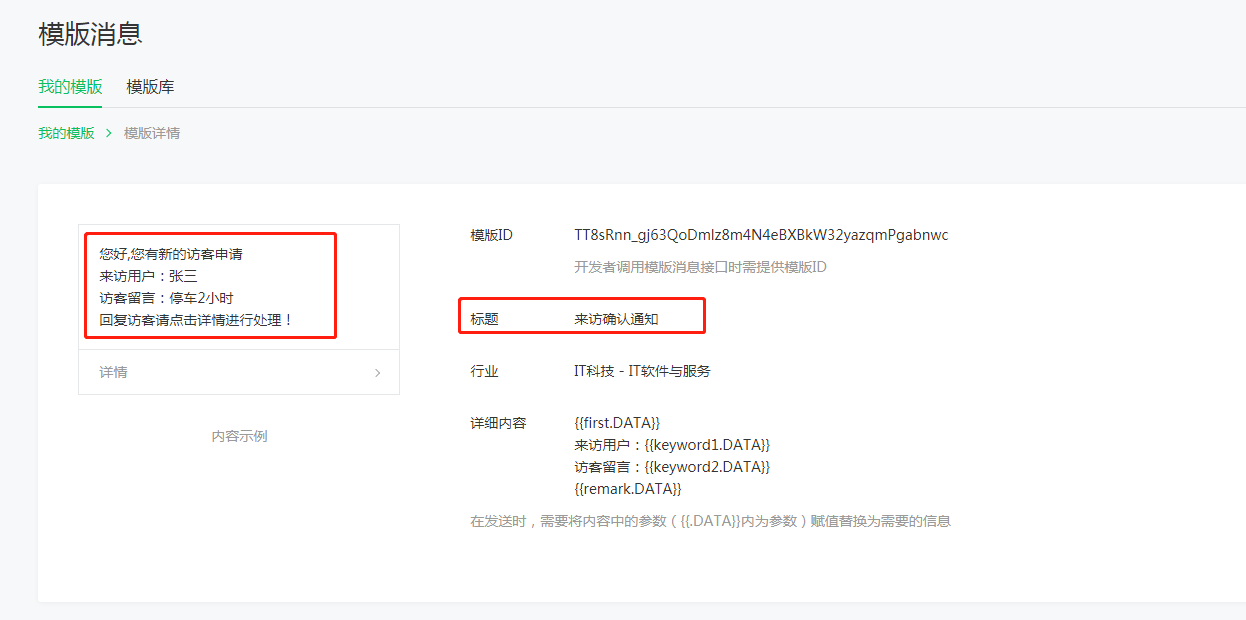

## 14\. 员工数据可以批量导出吗?
系统支持批量导出员工信息
* 操作路径
管理端后台--名片--员工名片--导出员工数据

## 15\. 如何设置员工名片里面的个性标签?
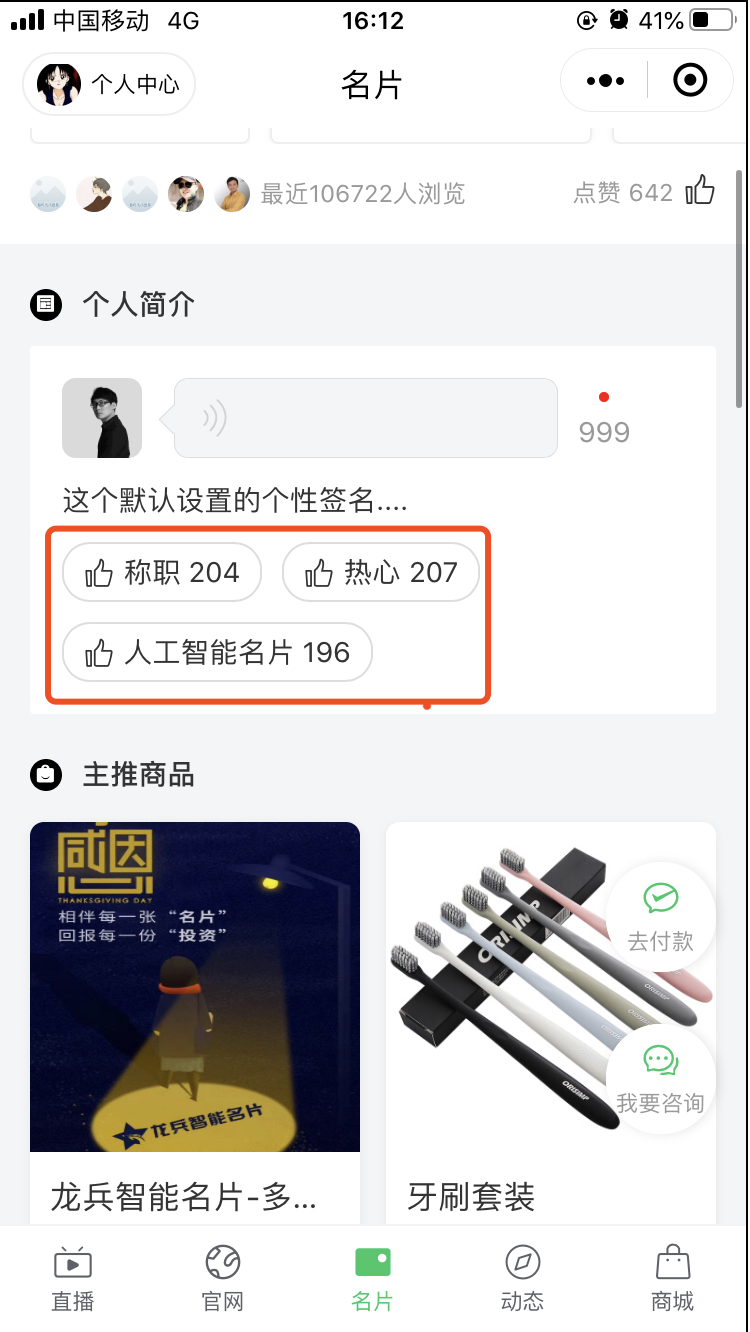
* 操作路径
管理端后台--名片--印象标签
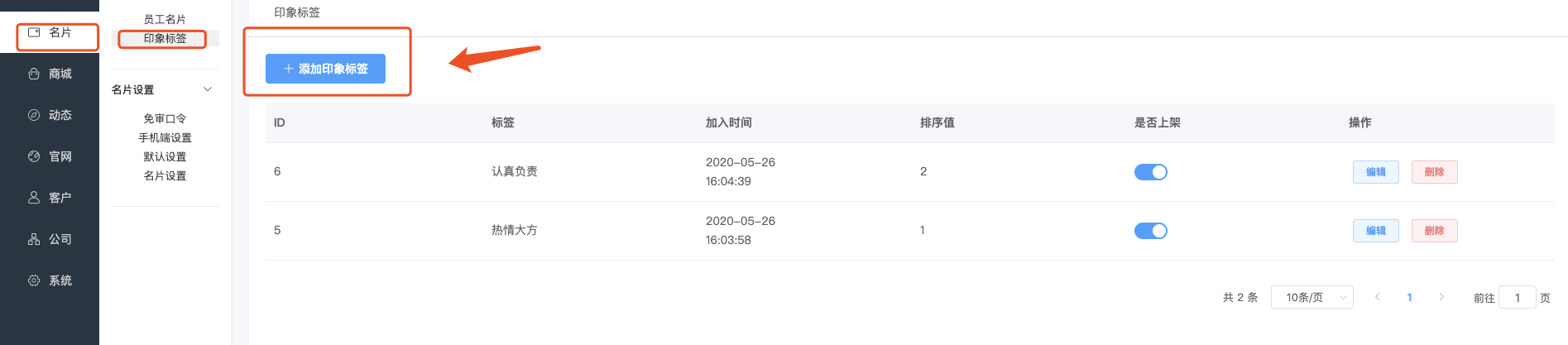
## 16\. 小程序端创建名片的入口可以隐藏吗?
是可以隐藏的
* 操作路径
管理端后台--名片--手机端设置
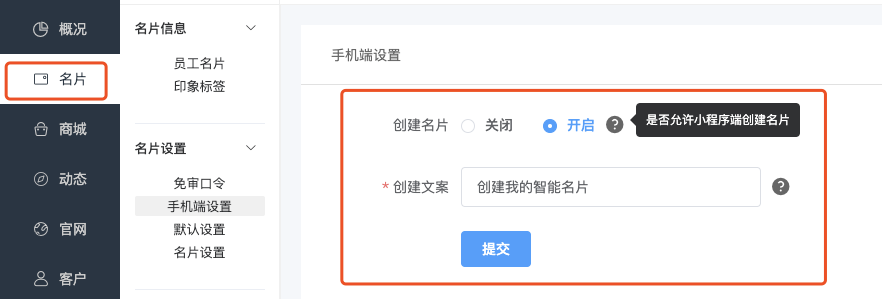
小程序端开启或者关闭创建名片按钮【在提交审核小程序的时候建议关闭此按钮】
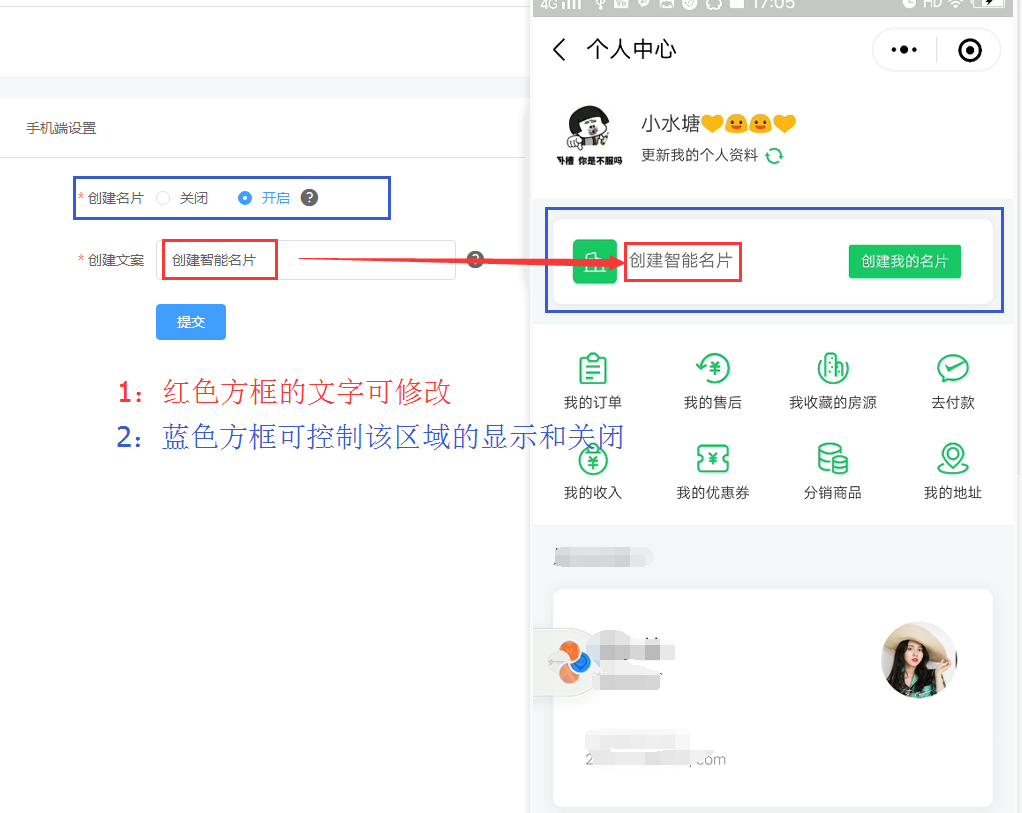
关闭之后,将会隐藏入口
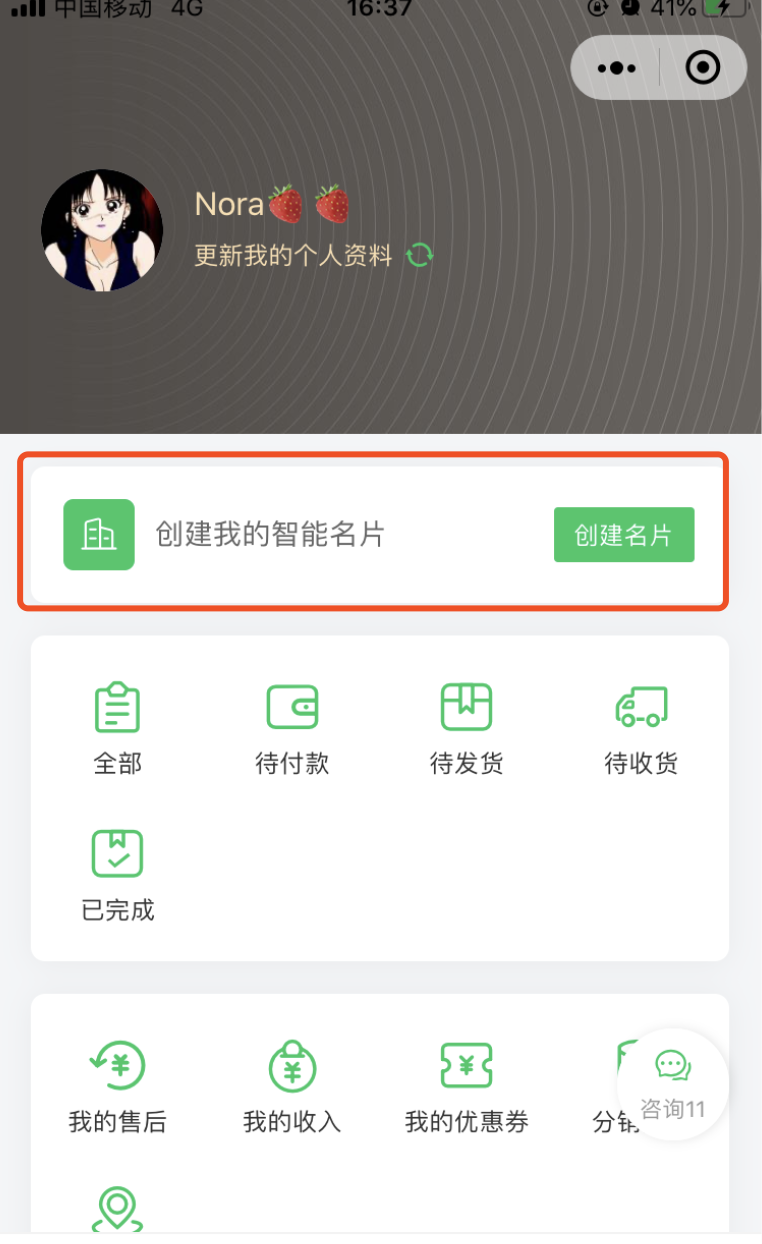
## 17\. 如何全局设置所有员工的名片内容(视频、图片、VR)?
* 操作路径
管理端后台--名片--默认设置
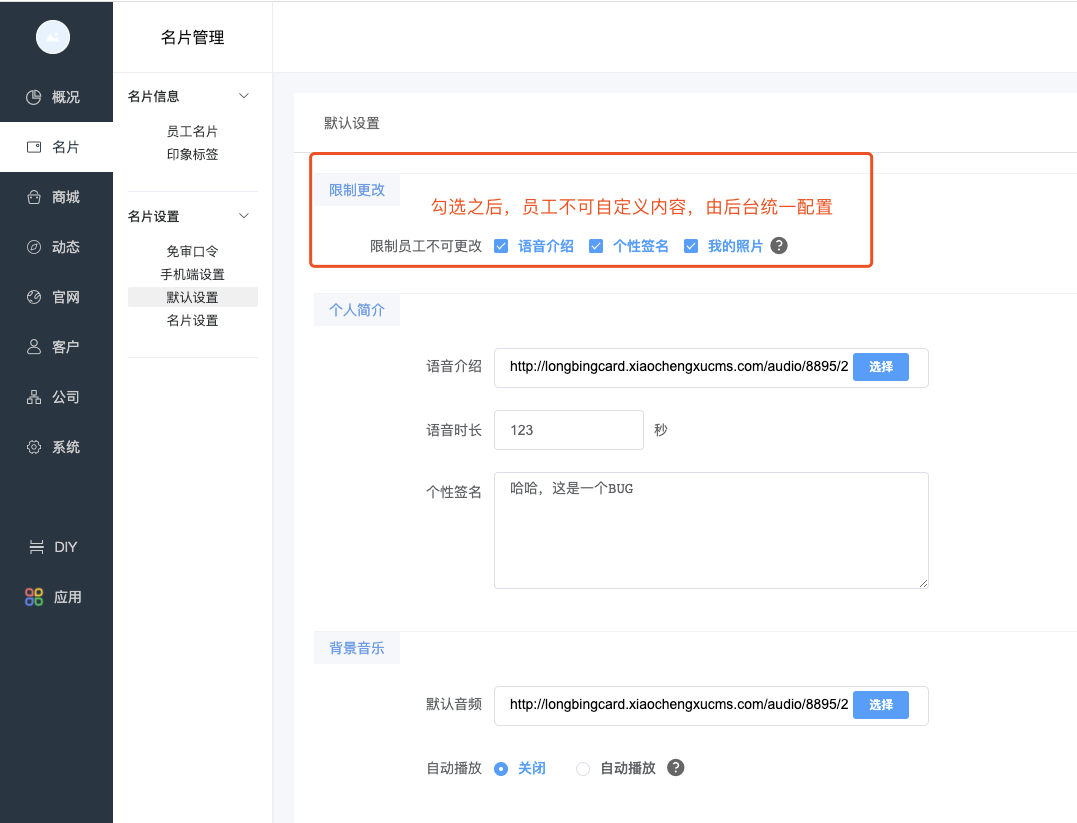
同时,还可以配置视频,视频支持本地上传和腾讯视频链接,上传VR全景
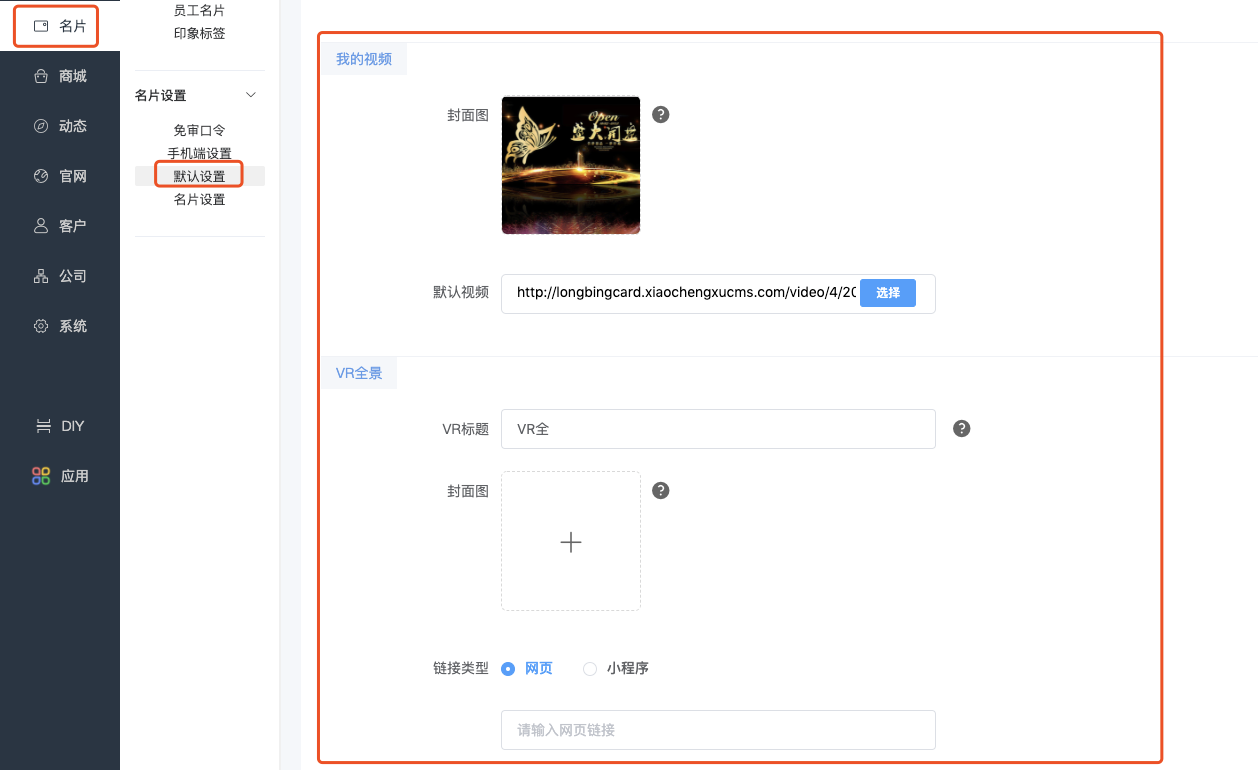
## 18\. 名片相关的其他设置
* 操作路径
管理后台--名片--名片设置
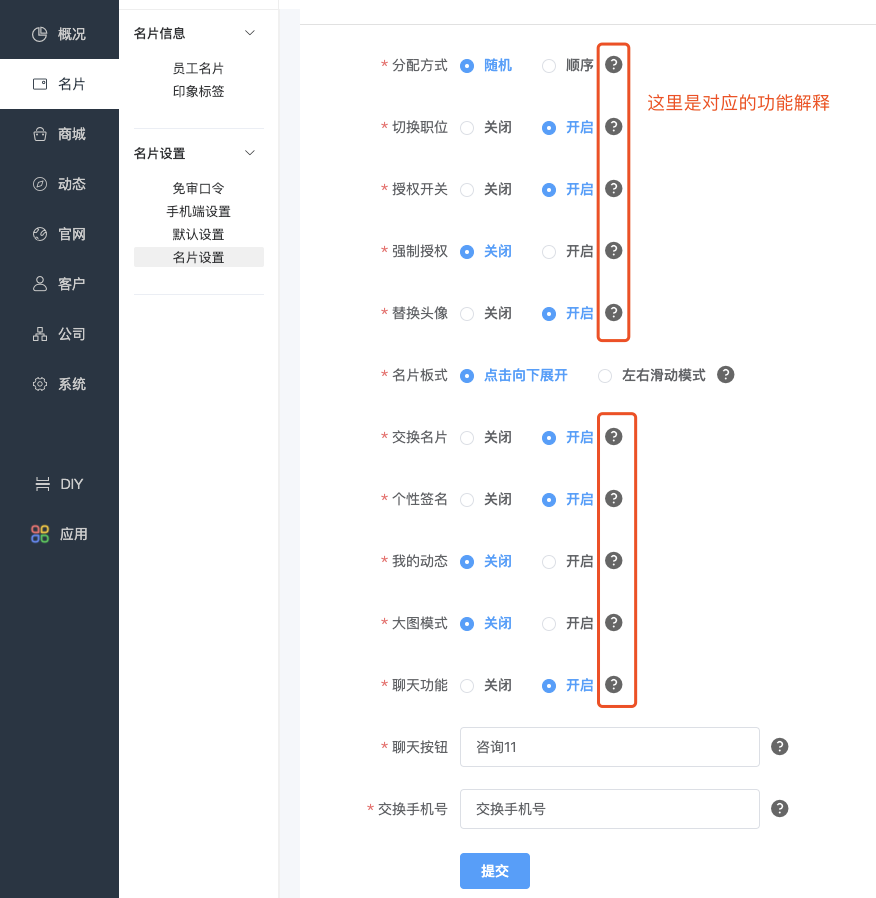
## 19\. 如何创建员工
一、PC 管理后台主动创建员工
操作:登录PC 管理端--【名片】--【员工名片】--【设为员工并创建名片】
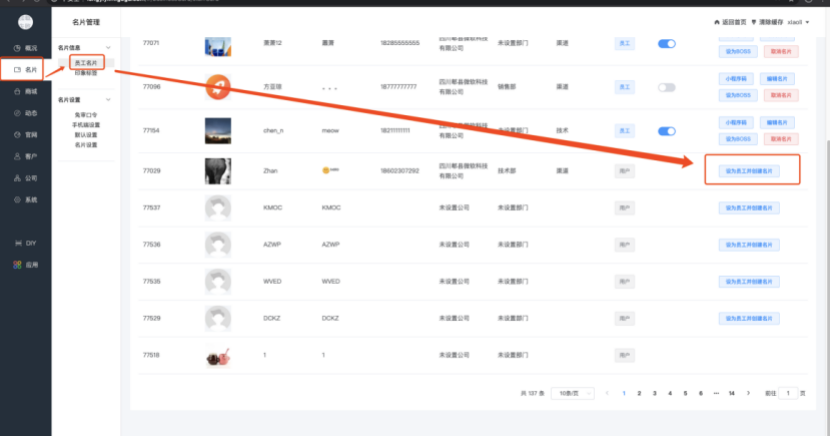
二、用户小程序端通过免审口令自动成为员工
1、免审口令的使用场景
免审口令设置后,用户在小程序端创建名片时输入此正确免审口令则无需管理员在后台设置员工,将自动成为员工。
2、PC管理端如何设置免审口令
免审口令有两个设置入口
第一个是【名片】--【免审口令】--【设置免审口令】,如图 1-1
第二个是【公司】--【公司部门列表】--【编辑公司】--【相关信息】--【免审口令】,如图 1-2
***基础规则:若设置了公司的免审口令,则该用户选择此公司时,需要输入此公司设置的免审口令成为员工;若选择的公司没有设置免审口令,则使用名片中的免审口令(相当于全局默认免审口令)***
1-1
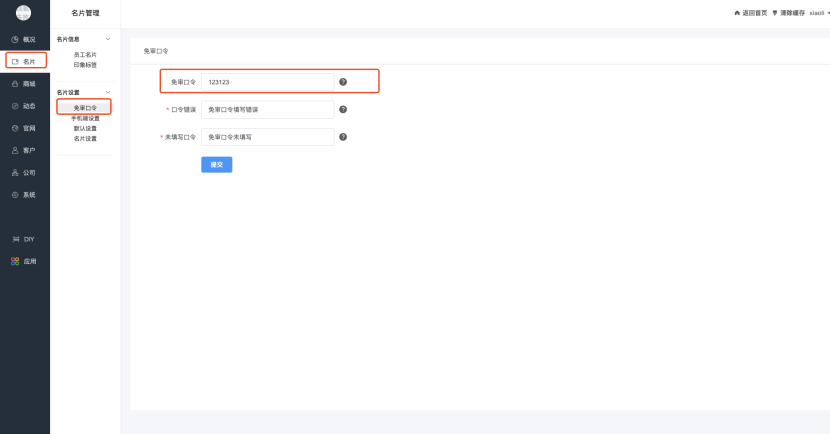
1-2
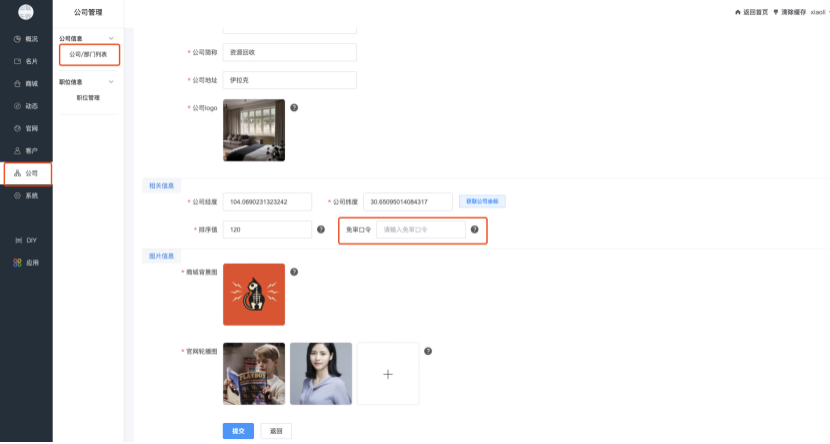
3、用户在小程序端输入免审口令,成为员工
如图 2-1,若选择的公司设置了免审口令,则需要输入该公司设置的免审口令才能通过;若该公司没有设置免审口令,则需要输入默认的免审口令才能通过;若公司和默认的免审口令都没有设置,则无需输入免审口令也能通过
2-1